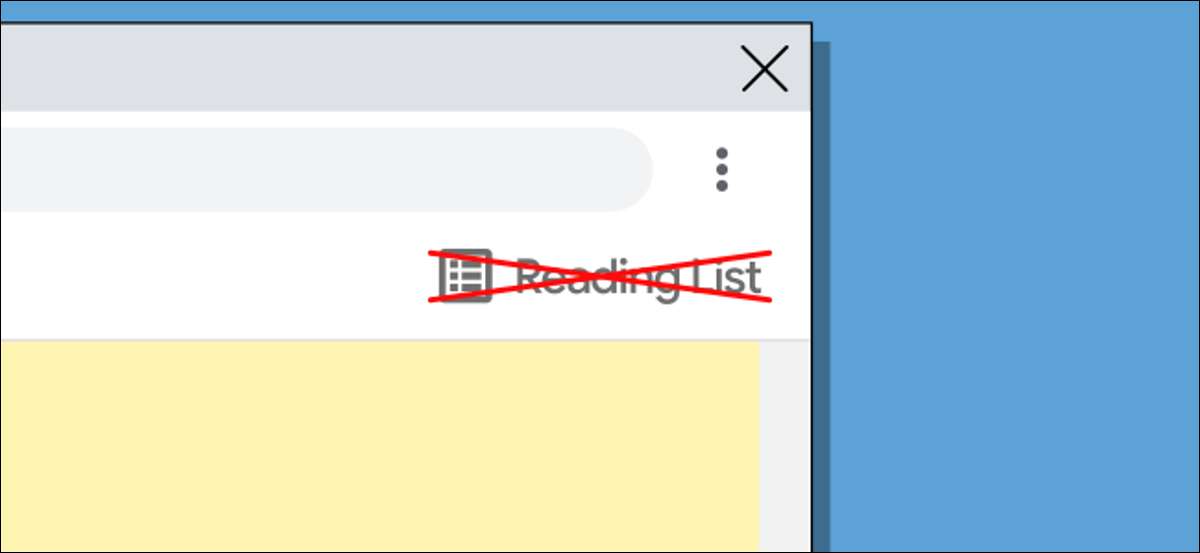
Chrome's " Lukulista "On kätevä tapa säästää sivuja ja artikkeleita myöhemmin. Kuitenkin, jos et ole kiinnostunut ominaisuudesta, kirjanmerkkipalkin pysyvä painike voi olla ärsyttävää. Näytämme sen poistamisen.
Lukuluettelo on yksinkertaisesti paikka tallentaa sivuja lukemaan myöhemmin. Se on samanlainen käsite palveluille Tasku Mutta rakennettu oikealle Chrome Web-selaimelle. Päällä iPhone ja iPad , lukulista on helppo jättää huomiotta, jos et käytä sitä, mutta työpöydällä se vie tilaa kirjanmerkkipalkissa.
Liittyvät: Mikä on Chrome "lukuluettelo" ja miten käytät sitä?
Poista lukulista Chrome 90 ja uudemmalla
Alkaa Chrome 90 , voit piilottaa lukulistan painikkeen käyttämättä lippua. Tämä on paljon helpompi menetelmä lukulistan poistamiseksi ilman selaimen uudelleenkäynnistämistä.
Voit tehdä tämän yksinkertaisesti hiiren kakkospainikkeella missä tahansa kirjanmerkkipalkissa tai "lukuluettelo" -painikkeella.
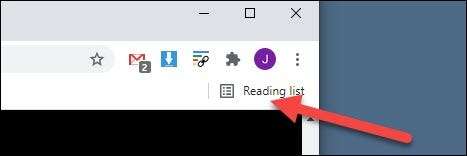
Seuraavaksi Poista valinta "Näytä lukulista" avattavasta valikosta.
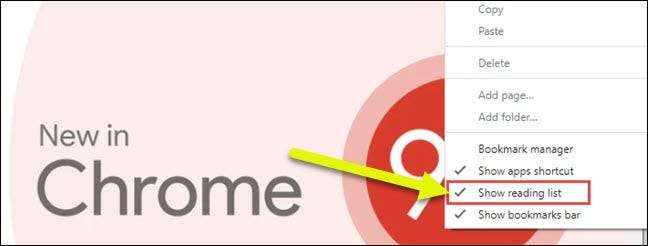
Se siitä! Voit tuoda lukuluettelon takaisin milloin avaamalla tämän valikon ja tarkistamalla sen uudelleen.
Liittyvät: Web-sivun lisääminen Google Chromen lukulistalle
Poista lukulista Chrome 89 ja vanhempi
Jos käytät vanhempaa Google Chromen rakennusta, ei ole virallista tapaa piilottaa lukulista-ominaisuus. Sen sijaan käytämme kromia " lippu "Kytke se pois päältä. Vaikka se ei ole ihanteellinen, se toimii, ja se on helppo tehdä.
Varoitus: Chrome-lippujen takana olevat ominaisuudet ovat syynä syystä. Ne voivat olla epävakaa, voivat vaikuttaa negatiivisesti selaimesi suorituskykyyn ja voi kadota ilman erillistä ilmoitusta. Ota liput käyttöön omalla vastuullasi.
Ensinnäkin avoin
Google Chrome
Windowsissa, Macissa tai Linux-tietokoneessa. Kirjoita sitten
Chrome: // liput
Osoitepalkissa ja paina Enter.
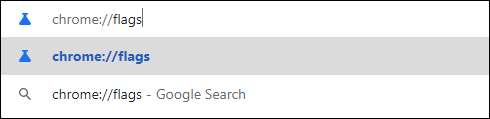
Seuraavaksi kirjoita "lukuluettelo" hakukenttään. Tämä tuo esiin lipun, joka on yksinkertaisesti nimeltään "lukuluettelo".
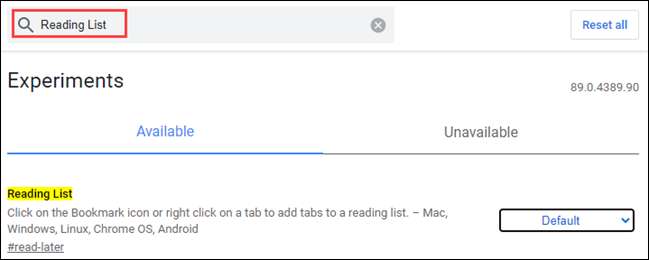
Vastaavasta pudotusvalikosta liputuksen, valitse ”Disabled”.
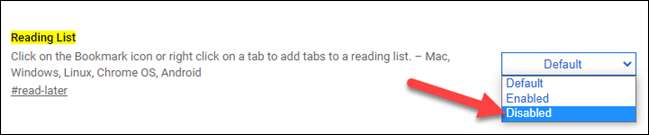
Chrome pyytää nyt käynnistämään selaimen uudelleen muutosten soveltamiseksi. Klikkaa ”Relaunch” -painiketta alareunassa näytön.
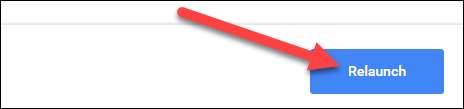
Selain sulkeutuu, ja kun se avataan, ”lukea List” -painiketta ei enää kirjanmerkkipalkissa.
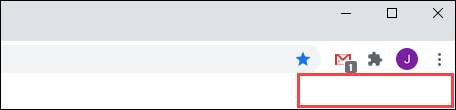
Tuoda painiketta takaisin, yksinkertaisesti mene Chrome lippua ja vaihda se ”Default” tai ”Käytössä”. Olisi kiva saada enemmän ”virallinen” tapa tehdä tätä, mutta vasta (tai jos), joka tulee, tämä toimii.
Liittyvät: Miten käyttöön Google Chromen Liput Test Beta Ominaisuudet







